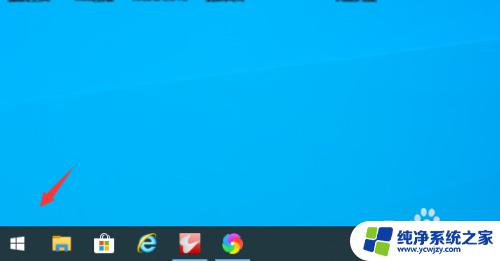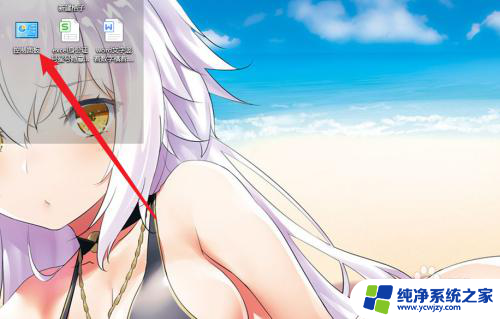笔记本电脑如何移动窗口 笔记本电脑如何拖动窗口
在现代社会中笔记本电脑已经成为人们生活、工作中不可或缺的重要工具之一,随着技术的不断进步和功能的日益完善,我们可以轻松地在笔记本电脑上打开多个窗口并同时进行多项任务。对于一些新手来说,他们可能会遇到一些问题,比如如何移动和拖动窗口。针对这个问题,本文将向大家介绍几种简单而实用的方法,帮助大家更加灵活地操作笔记本电脑上的窗口。
操作方法:
1.有鼠标:第一种:笔记本插入鼠标,鼠标点击右上角恢复键(两个小方框)。点击完成屏幕变小,鼠标左键点击网页上方空白处(鼠标点住不放)。挪动鼠标实现网页窗口拖动。

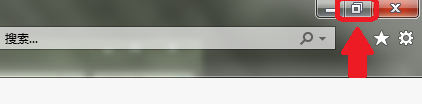

2.有鼠标:第二种:鼠标双击网页上方空白处,窗口变小,反之,窗口变大。鼠标左键点击网页上方空白处(鼠标点住不放)。挪动鼠标实现网页窗口拖动。
3.没有鼠标,第一种:笔记本电脑都会有触摸板。手指轻触触摸板,将鼠标箭头挪至右上角恢复键,双击触摸板完成屏幕变小,在触摸板上会有如鼠标键的两个按键,将鼠标箭头挪至网页上方空白处。一手按住触摸板下方左侧按键,一手轻触触摸板,实现网页窗口拖动。

4.没有鼠标,第二种:手指轻触触摸板,将鼠标箭头挪至窗口空白处,双击触摸板,窗口变小;在触摸板上会有如鼠标键的两个按键,将鼠标箭头挪至网页上方空白处。一手按住触摸板下方左侧按键,一手轻触触摸板,实现网页窗口拖动。
5.另外一种:点击电脑键盘win键+→,实现窗口变小,利用鼠标或触摸板拖动窗口。

以上就是笔记本电脑如何移动窗口的全部内容,如果遇到这种情况,你可以按照以上操作解决问题,非常简单快速。